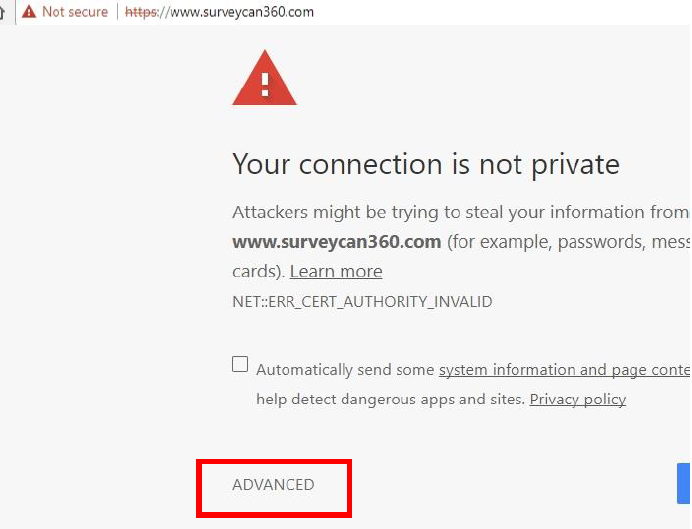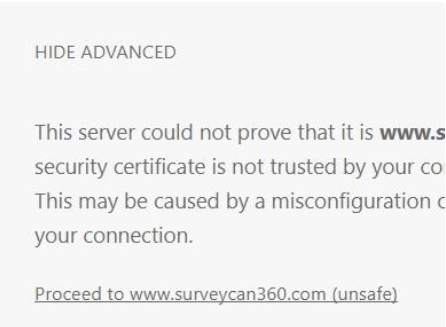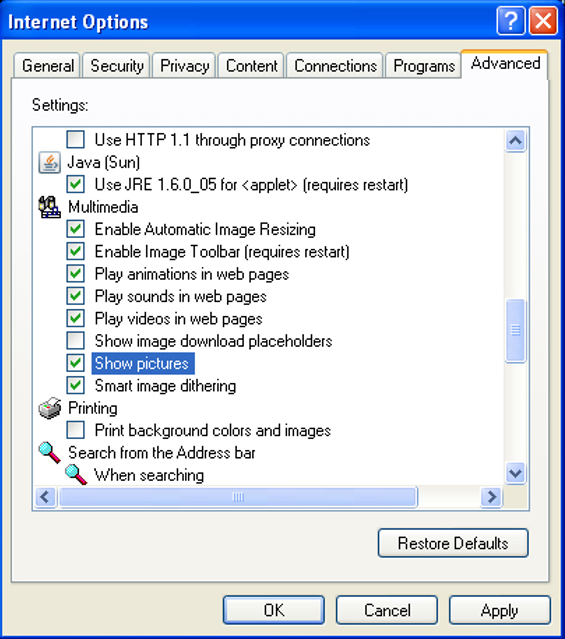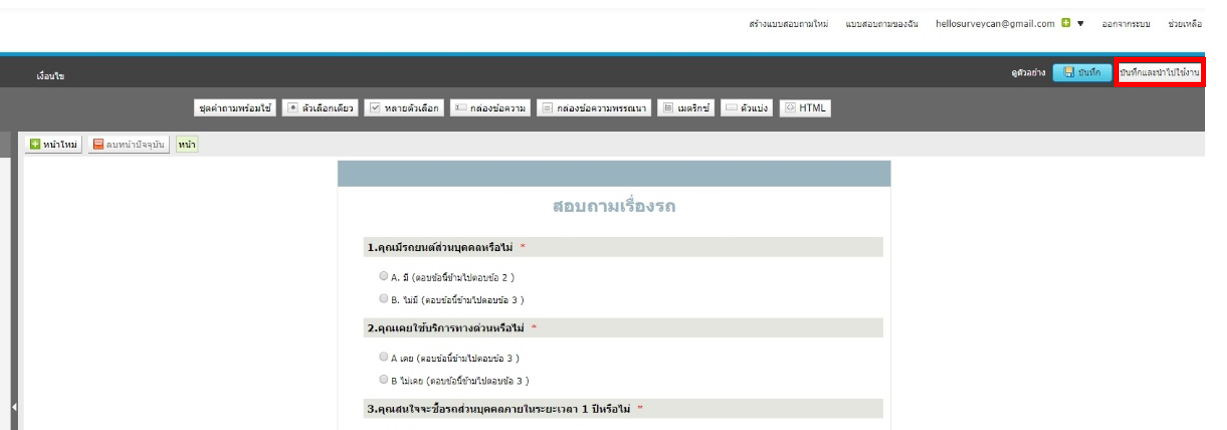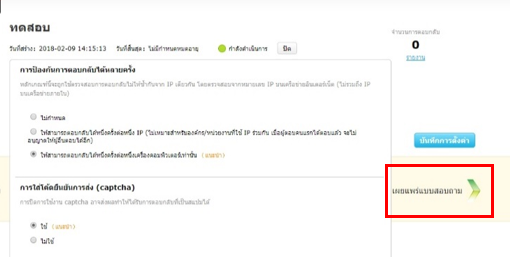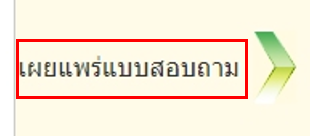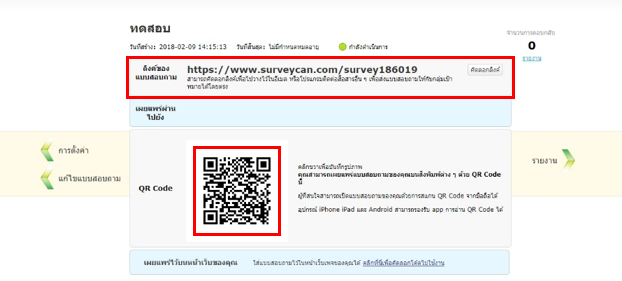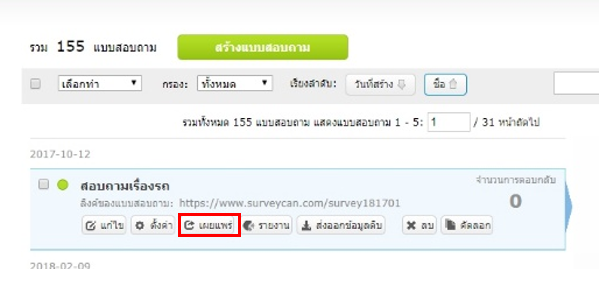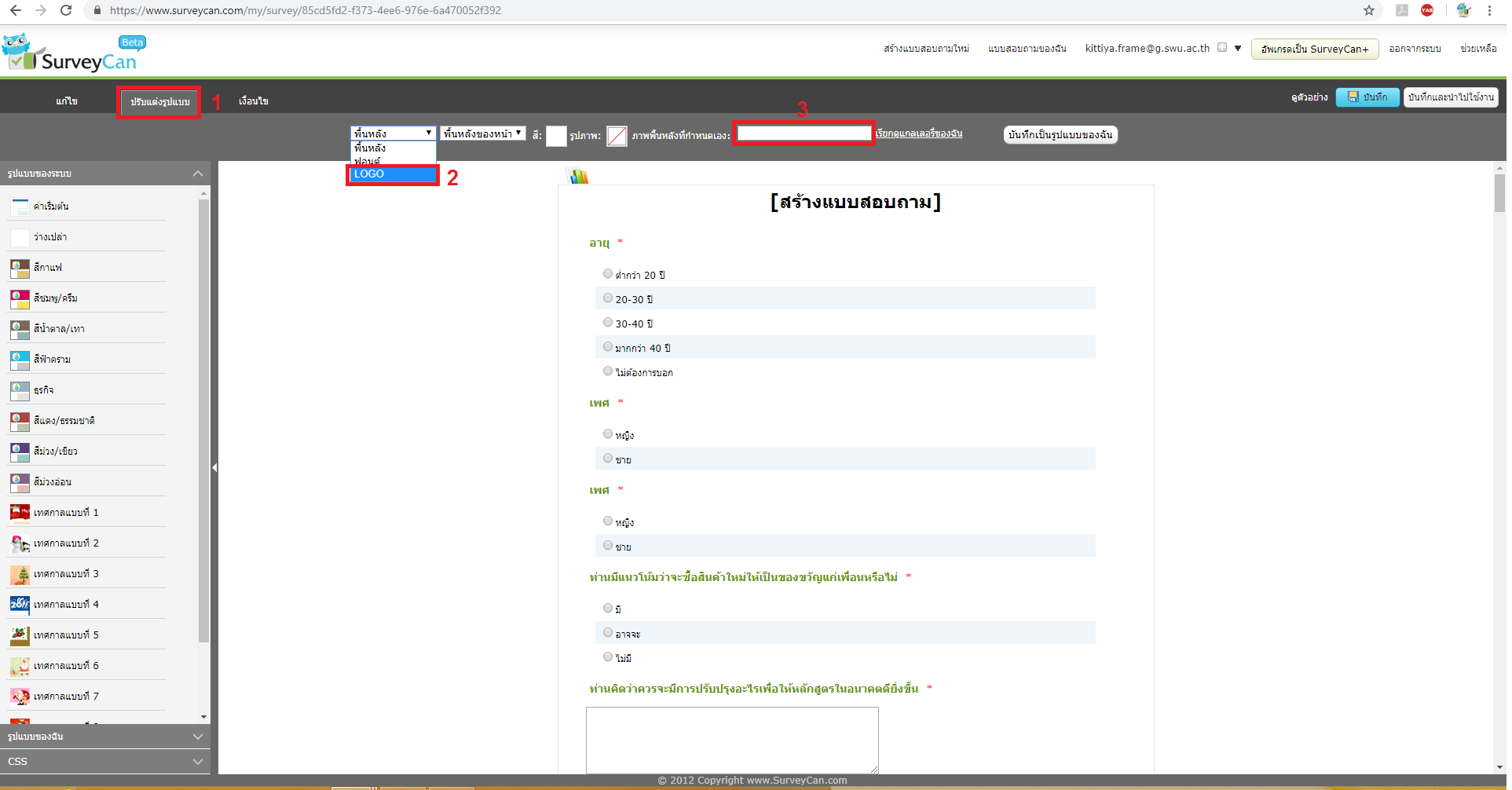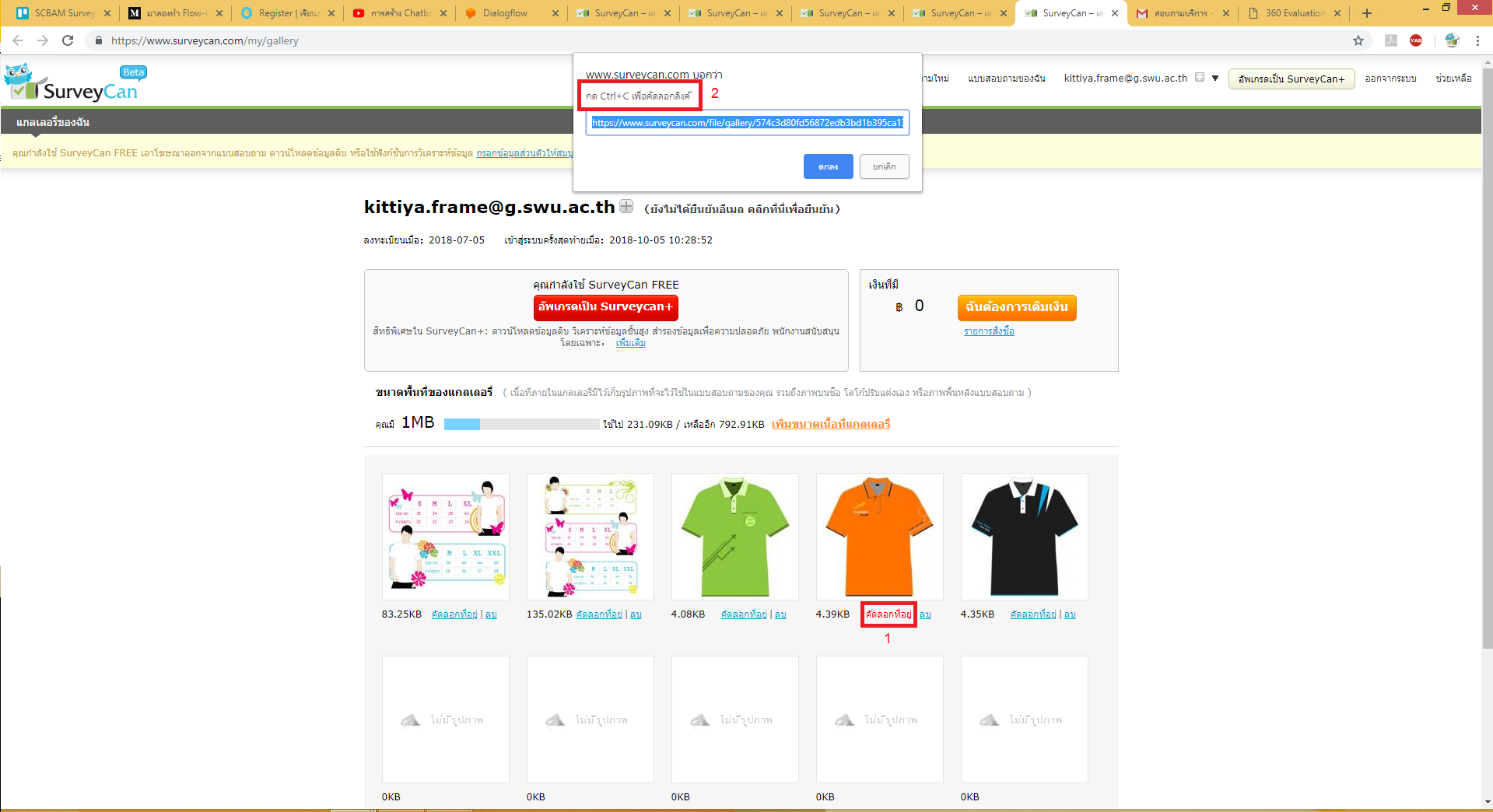ในกรณีที่ผู้ใช้บริการทำการจ่ายเงินผ่านเคาท์เตอร์ธนาคารหรือ ATM ซึ่งไม่ใช่การจ่ายเงินผ่านระบบออนไลน์
หลังชำระเงินแล้ว กรุณาแนบหลักฐานการชำระเงินกลับที่ Email: Support@surveycan.com
โดยให้ระบุรายละเอียดดังนี้
– ธนาคารของหมายเลขบัญชีที่่โอนเข้า :
– หมายเลขรายการสั่งซื้อ (Order Number) :
– Username (Email ที่ทำการล๊อกอินเข้าใช้บริการ)
**** พร้อมแนบรูปภาพหลักฐานใบโอนเงินในอีเมล หรือ แฟกซ์หลักฐานใบโอนเงิน
พร้อมระบุOrder Number หรือชื่อบัญชีผู้ใช้งาน SurveyCan มาที่ e-mail : Support@surveycan.com ****
หลังจากที่ได้รับแจ้งการโอนเงินพร้อมหลักฐานการโอนเรียบร้อยแล้ว
ทางทีมงานจะดำเนินการเติมเงินในบัญชีให้คุณภายใน 24 ชั่วโมง
หากท่านมีข้อสงสัยหรือปัญหาใดๆ โปรดติดต่อเราได้ที่ e-mail : support@surveycan.com
หรือโทร. 088-848-2101
ขอบคุณค่ะ
ทีมงาน SurveyCan.com